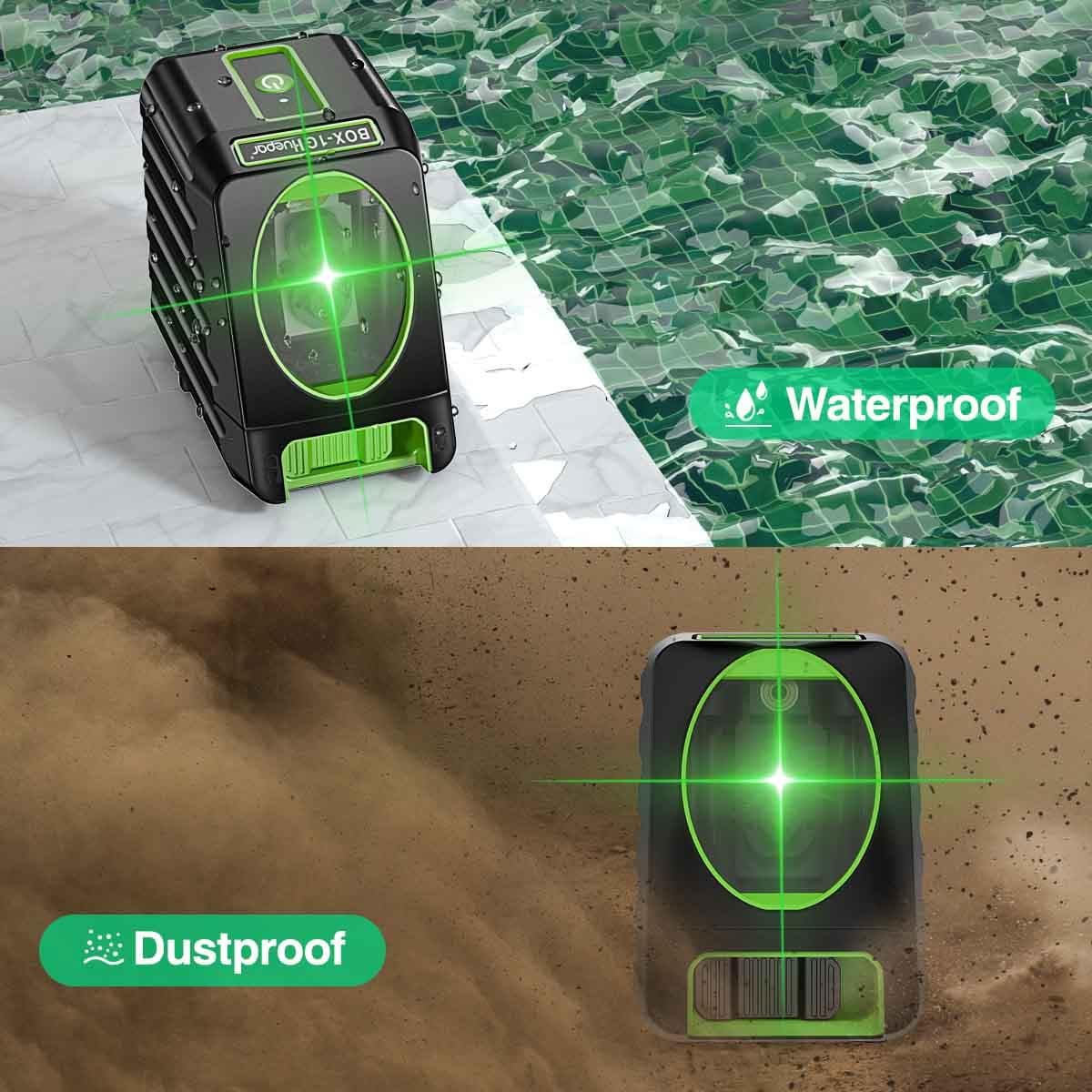Wir verstehen es – wir alle bekommen eine Menge E-Mails. Newsletter, Arbeits-E-Mails, NSFW-Liebesbriefe … es ist leicht, Dinge an sich vorbeiziehen zu lassen und sich zu verlaufen.
Eine Möglichkeit sicherzustellen, dass Ihr Lieblings-Newsletter nicht in Ihren sekundären Posteingängen landet, besteht darin, den Absender zu Ihren Kontakten hinzuzufügen. So können Sie dies in Gmail, Outlook und Apple Mail erreichen.
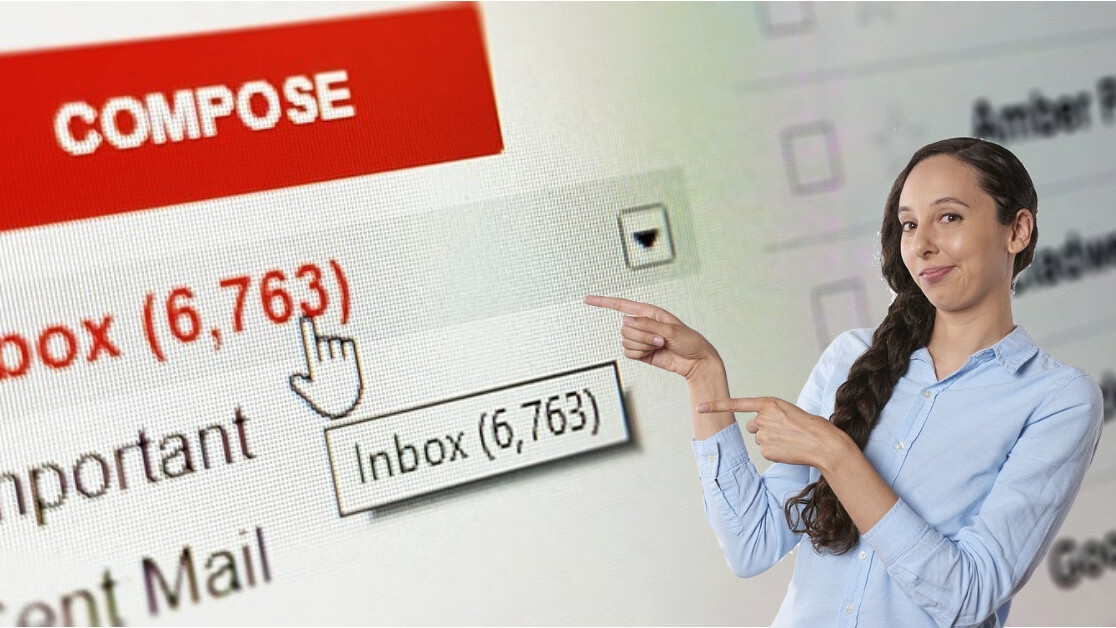
Gmail
Wenn Sie eine E-Mail von jemandem erhalten, den Sie zu Ihren Kontakten hinzufügen möchten, können Sie dies vollständig innerhalb der Nachricht tun.
Nach dem Öffnen müssen Sie nur den Cursor an den Anfang der E-Mail und über den Absender bewegen. Es sollte ein Popup-Menü mit der Option „Zu Kontakten hinzufügen“ erscheinen. Klick es.
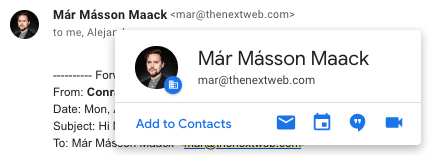
Um weitere Informationen hinzuzufügen, klicken Sie auf „Kontakt bearbeiten“. Speichern und voilà.
Wenn Sie noch keine E-Mail von dieser Person erhalten haben, Klicken Sie hier, um zu Ihren Gmail-Kontakten zu gelangen. Klicken Sie auf „Kontakt erstellen“ und geben Sie die Informationen ein:
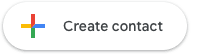
Nach dem Hinzufügen werden diese Kontaktinformationen dann über alle Ihre mobilen Apps und Betriebssysteme hinweg synchronisiert.
Microsoft Outlook
Für Outlook-Benutzer: Wenn Sie eine E-Mail von jemandem erhalten haben, den Sie zu Ihren Kontakten hinzufügen möchten, klicken Sie mit der rechten Maustaste auf den Namen des Absenders und wählen Sie „Zu Outlook-Kontakten hinzufügen“.
Es sollte sich ein Fenster öffnen, in dem Sie die Details des Absenders eingeben können.
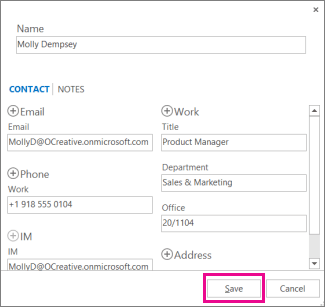
Speichern Sie es, und Sie können loslegen.
Wenn Sie ganz von vorne anfangen, klicken Sie unten auf dem Bildschirm auf „Personen“.
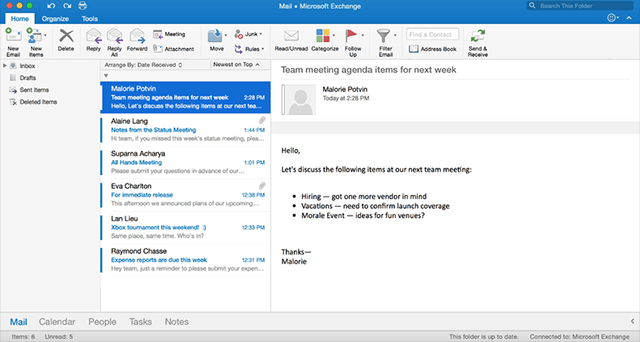
Wählen Sie „Neuer Kontakt“ aus dem Menü „Datei“, geben Sie die Informationen und Kontaktdaten ein und speichern Sie.
Apple-Mail
Bei Apple haben Sie es mit der Kontakte-App auf Ihrem Mac zu tun. Öffnen Sie die App und klicken Sie unten im Fenster auf das +.
Klicken Sie auf „Neuer Kontakt“, geben Sie die Details ein und klicken Sie auf „Fertig“.
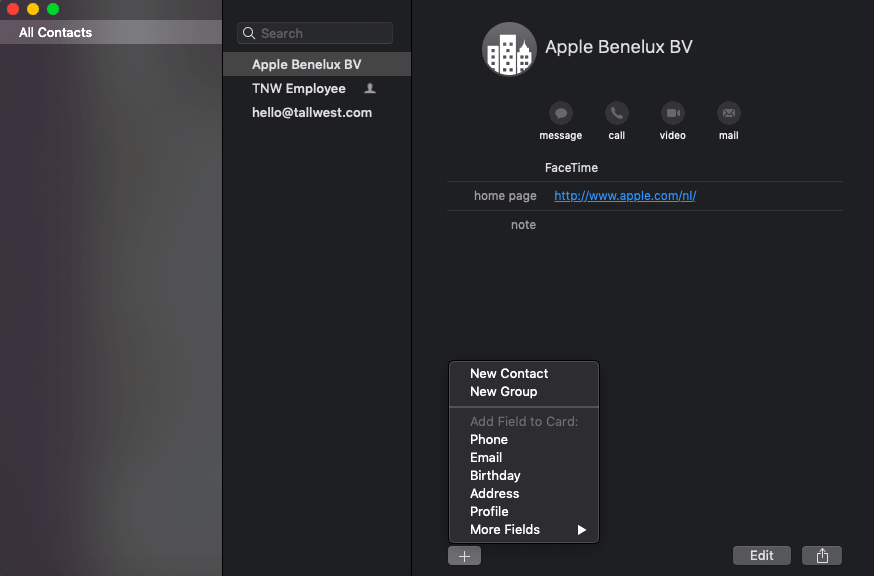
Kontakte auf Apple können einfach gruppiert werden, indem Sie auf das + und dann auf „Neue Gruppe“ klicken. Geben Sie den Namen für Ihre neue Gruppe ein und speichern Sie.